1.按Win G组合键快速调出XBOX Bar;
2.将模块“性能”切换到“FPS”,点击“请求访问权限”;
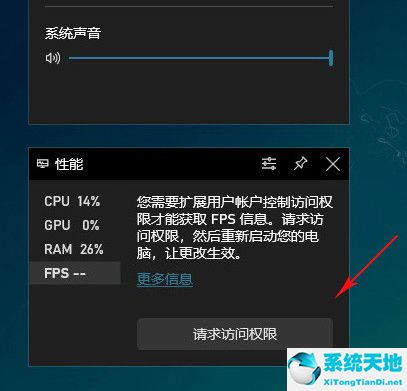
3.用户帐户控制窗口。您要允许此应用程序对您的设备进行更改吗?单击是;
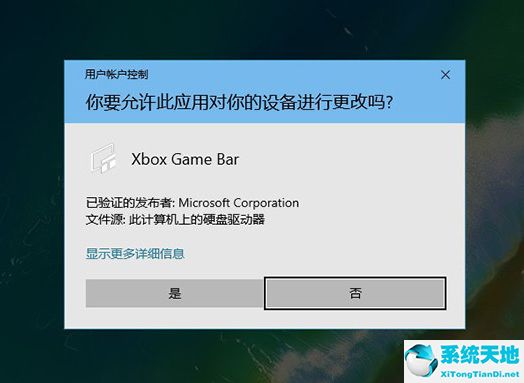
4.接下来,重启电脑;
5.再按Win G,拖动“性能”和这个模块到合适的位置,点击“锁定”固定在桌面上;
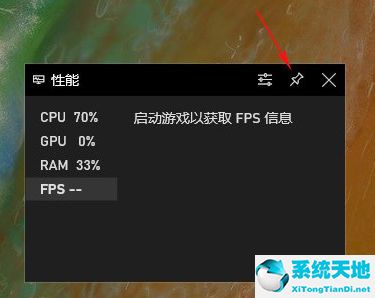
6.再次打开游戏,切换到FPS,就可以正常开始监控了;

写在最后
Xbox游戏条会默认显示三组参数,分别是FPS、平均FPS、动态曲线,还有其他监控指标,比如CPU、GPU、RAM。用户可以通过点击面板右上角的设置按钮来手动调整这些监控项目。
包括监控指标、主题颜色、背板透明度等。可以定义。
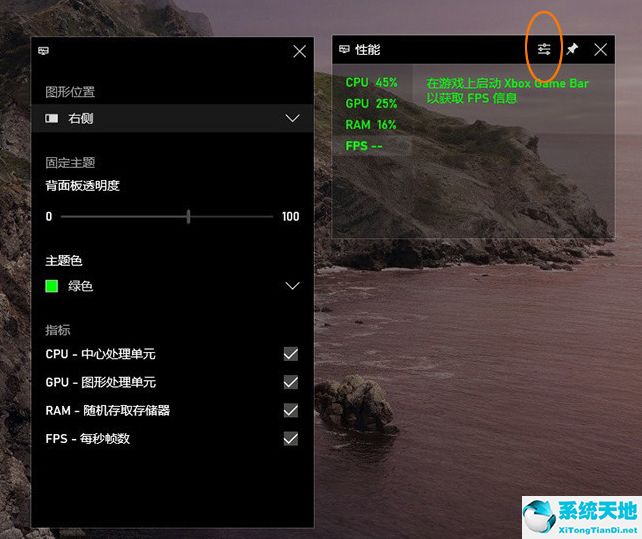
除了默认样式,Xbox Game Bar还提供了其他几组外观。同时,你也可以点击快捷按钮隐藏图形。
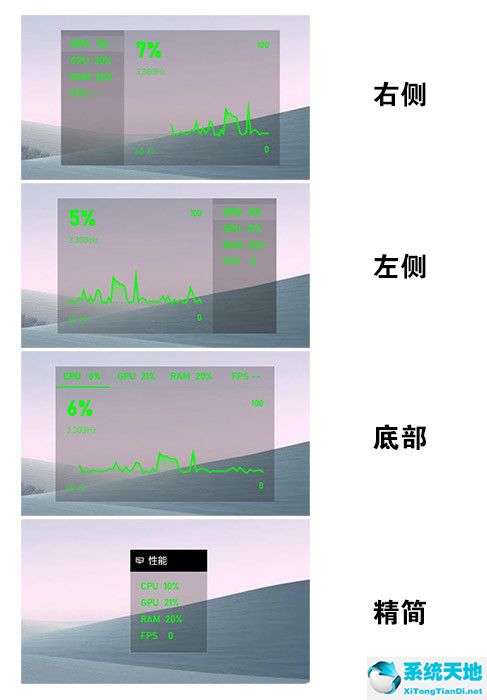
以上是关于Win10自带FPS显示器如何实时显示帧数的文章|Xbox游戏吧。如果遇到这样的问题,可以按照本文的方法教程进行。